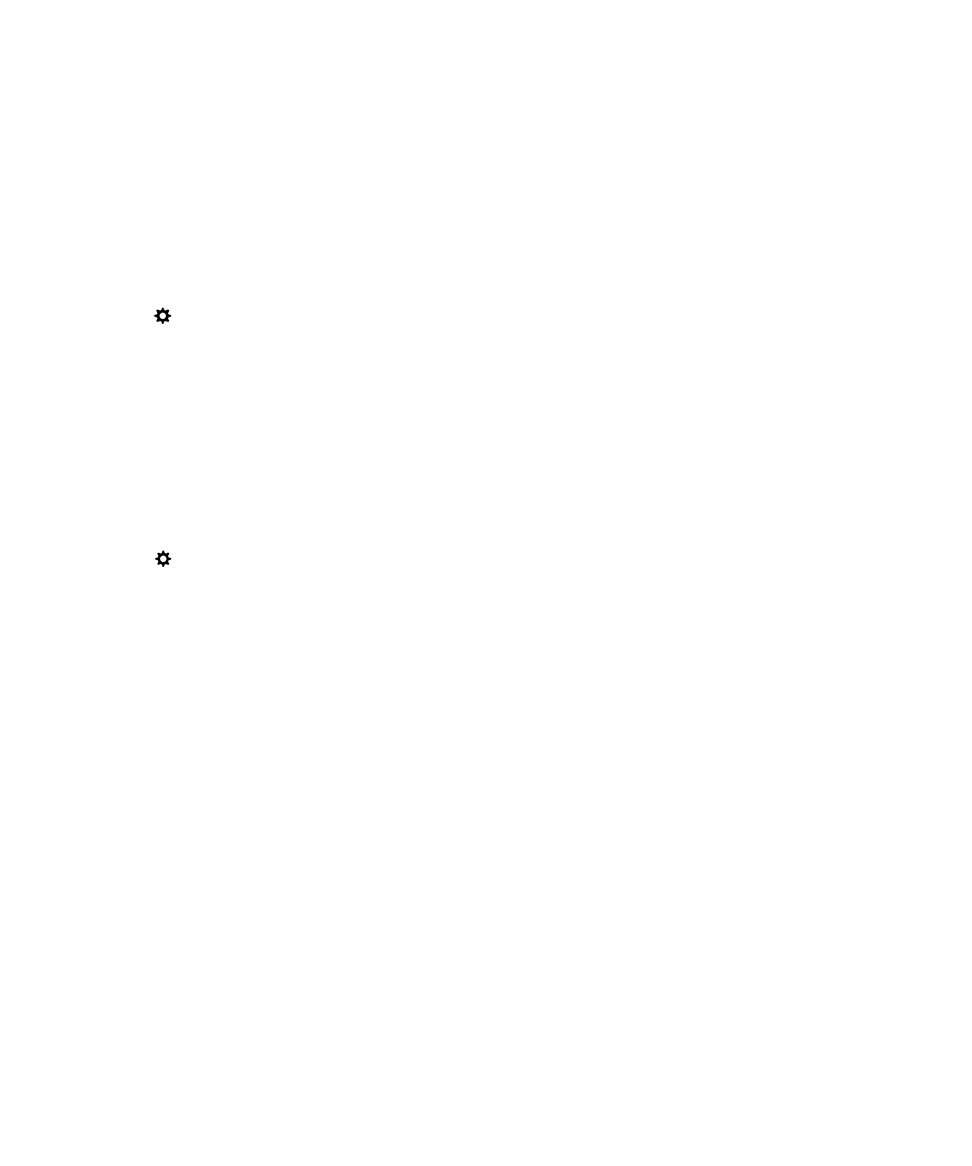
Acerca de las tarjetas inteligentes
Puede utilizar una tarjeta inteligente y la contraseña del espacio de trabajo o el dispositivo BlackBerry para desbloquear el
dispositivo. También puede utilizar certificados de tarjeta inteligente para enviar mensajes protegidos por S/MIME.
Las tarjetas inteligentes almacenan certificados y claves privadas. Puede importar certificados de una tarjeta inteligente a
su dispositivo utilizando un lector de tarjetas inteligentes externo o una tarjeta inteligente microSD. Las operaciones de
claves privadas, como la firma y el descifrado, utilizan la tarjeta inteligente. Las operaciones de clave pública, como la
verificación y el cifrado, utilizan los certificados públicos en el dispositivo.
Utilizar la autenticación de dos factores
La autenticación de dos factores permite utilizar una tarjeta inteligente y la contraseña para el espacio de trabajo o el
dispositivo BlackBerry para desbloquear el dispositivo.
La característica Entrada de contraseña de tarjeta inteligente se ha diseñado para facilitar la escritura de contraseñas en el
dispositivo. El dispositivo puede recordar el formato de la contraseña que escribe en un campo de contraseña y, si esta es
numérica, el dispositivo activará automáticamente el bloqueo numérico para que no tenga que pulsar la tecla Alt para
Guía del usuario
Seguridad y copia de seguridad
309
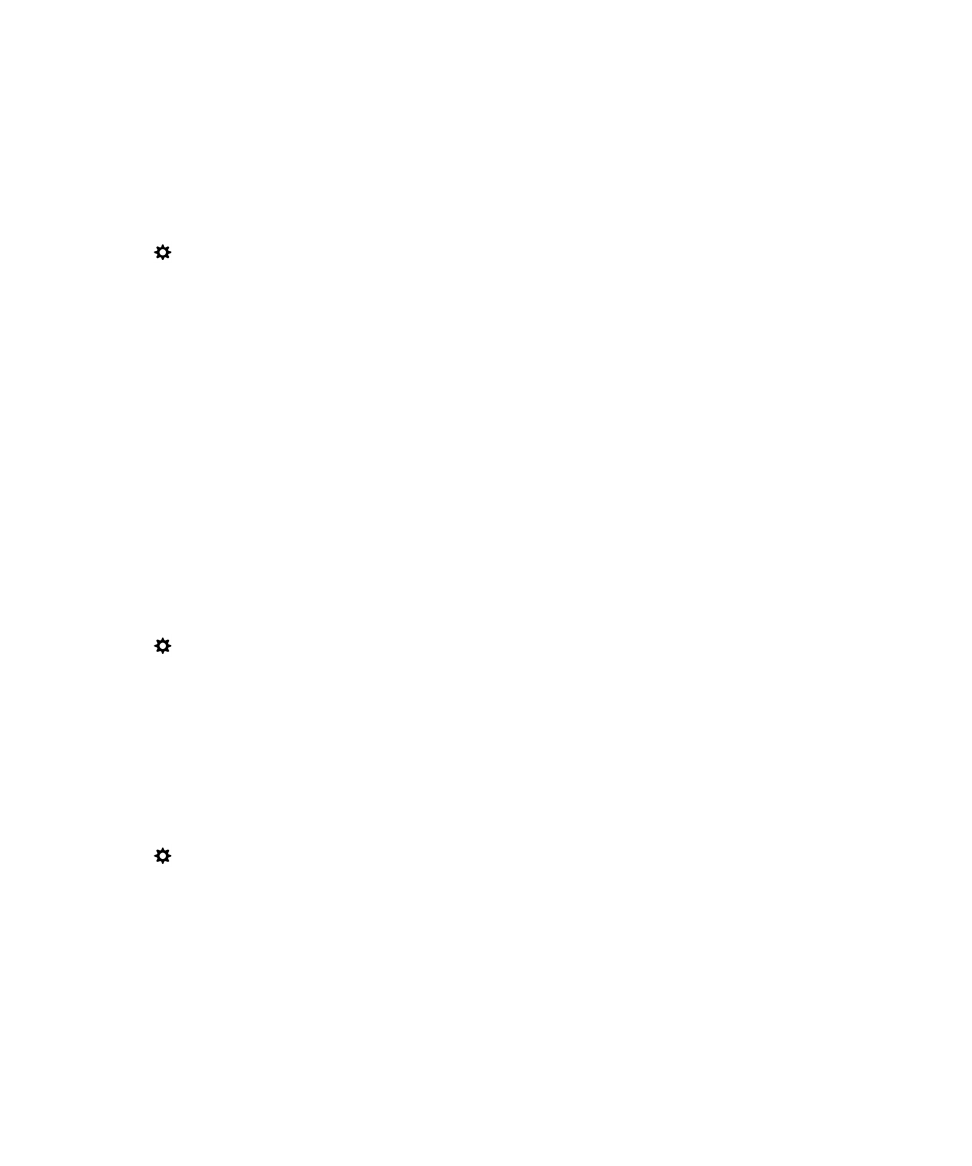
escribir la contraseña. Además, si la contraseña del dispositivo o el espacio de trabajo y la de la tarjeta inteligente
coinciden, el dispositivo puede escribir la contraseña de la tarjeta inteligente cuando escribe la contraseña para el
dispositivo o el espacio de trabajo.
Puede que tenga que activar NFC Bluetooth en el dispositivo, según el tipo de tarjeta inteligente que utilice.
1.
En la pantalla de inicio, deslice el dedo hacia abajo desde la parte superior de la pantalla.
2.
Toque
Configuración > Seguridad y privacidad > Contraseña del dispositivo > Configuración del
autenticador.
3.
Para configurar el dispositivo para que utilice una tarjeta inteligente para desbloquear el dispositivo o el espacio de
trabajo, en la lista desplegable Autenticador de usuario, toque Dispositivo o Trabajo.
4.
Lleve a cabo una de estas acciones:
• Para configurar el dispositivo para que resulte más fácil escribir la contraseña de la tarjeta inteligente y la del
dispositivo o el espacio de trabajo, active el selector Entrada de contraseña de tarjeta inteligente.
• Para configurar el dispositivo para que se bloquee cuando extrae la tarjeta inteligente del dispositivo o un lector
de tarjetas inteligentes externo, active el selector Bloquear al retirar la tarjeta.
Importar un certificado desde una tarjeta inteligente
Puede importar un certificado de una tarjeta inteligente microSD insertada en el dispositivo BlackBerry o en un lector de
tarjetas inteligentes externo conectado al dispositivo con un cable USB, o que esté emparejado con el dispositivo mediante
la tecnología Bluetooth.
1.
En la pantalla de inicio, deslice el dedo hacia abajo desde la parte superior de la pantalla.
2.
Toque
Configuración > Seguridad y privacidad > Tarjeta inteligente > Importar certificados.
3.
Siga las instrucciones que aparecen en pantalla.
Guardar la contraseña de la tarjeta inteligente en el dispositivo
Puede configurar el dispositivo BlackBerry para que guarde temporalmente la contraseña de la tarjeta inteligente, de
modo que no tenga que escribirla con tanta frecuencia. Para borrar la caché, bloquee el dispositivo.
1.
En la pantalla de inicio, deslice el dedo hacia abajo desde la parte superior de la pantalla.
2.
Toque
Configuración > Seguridad y privacidad > Tarjeta inteligente.
3.
Active el selector Almacenamiento de PIN en caché.
Desactivar las notificaciones LED para una tarjeta inteligente
El indicador LED rojo parpadea cuando el dispositivo BlackBerry accede a los datos de una tarjeta inteligente. Puede
desactivar este indicador.
1.
En la pantalla de inicio, deslice el dedo hacia abajo desde la parte superior de la pantalla.
Guía del usuario
Seguridad y copia de seguridad
310
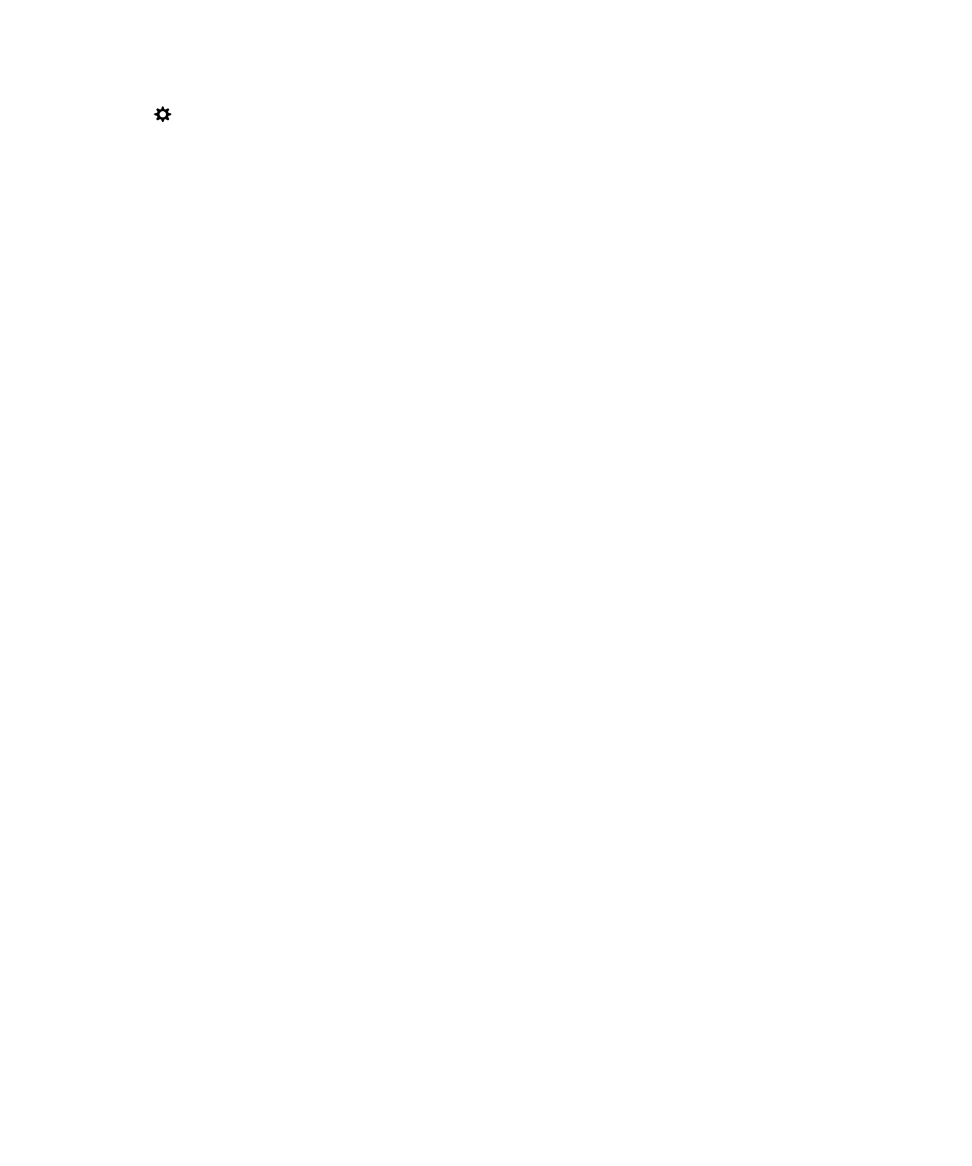
2.
Toque
Configuración > Seguridad y privacidad > Tarjeta inteligente.
3.
Desactive el selector Indicador de actividad LED.